Blokeeri jaotus AutoCADis - lihtsad ja tõhusad meeskonnad praktikutelt

- 4450
- 181
- Dr. Edgar Gleichner
Autokaartidega töötamisel peetakse õigustatult väga vajalikuks ja kasulikuks tööriistaks. Paljud eksperdid nimetavad neid joonistamise automatiseerimise krooniks, tagavad tulemuse tõhususe ja andmete ohutuse. Kuid nende vaieldamatu eelistega, mõnikord käegakatsutavate raskusteni, viib küsimus selleni, kuidas autoauto plokki murda.

Kuidas eraldada plokk AutoCADis.
Seetõttu kaalume artiklis üksikasjalikumalt, kuidas AutoCAD -is plokki jagada. Mida teha olukorras, kui programm seda toimingut ei luba.
Murdke AutoCAD 2015 plokk - äärmiselt populaarne ja vajalik toiming jooniste loomisel. Näiteks plaanib kasutaja teha oma kompositsioonis teatud muudatusi. Kuid tema plaanid ei hõlma olemasoleva uue või eemaldamise loomist - lõppude lõpuks on see täiesti irratsionaalne, täiendav toiming koos käegakatsutava aja ja vaeva raiskamisega.
Sellise operatsiooni tegemiseks ilma täiendavate pingutusteta oli see täpselt võimalus eraldada plokk, redigeerida selle individuaalseid elemente eraldi.
Kuidas autokaad 2015 blokeerida - teooriast praktikani
Muidugi, me ei rida seda - seetõttu kaalume tõhusaid eraldamise meetodeid. Esiteks, kui sisestame ploki oma joonisesse, võime märgistada kastiga "Disperven".
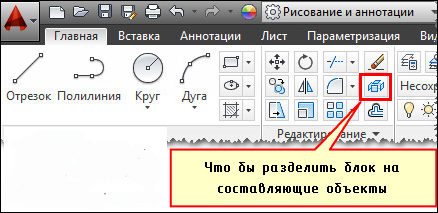
Kui töötame juba joonisel asuva plokiga. Selle aktiveerimisest piisab ja valida plokk, mille peame jagama eraldi elementideks. Samal ajal säilitatakse kirjeldus ise sama ja objekt, kui eraldamine muutub primitiivide algkomplektiks.
Kuid me oleme sunnitud ütlema - selle meeskonna kõigi eeliste ja mugavuse huvides ei tööta see praktikas alati. Probleemi võib põhjustada mitmed põhilised põhjused, millest räägime üksikasjalikumalt.
Miks see pole katki?
Eristada tuleks nelja võimalikku põhjust, mis takistavad meil vajalikku toimingut:
- Kui me selle oma joonisele lõime, ei tähistanud me "lubade jagamist".
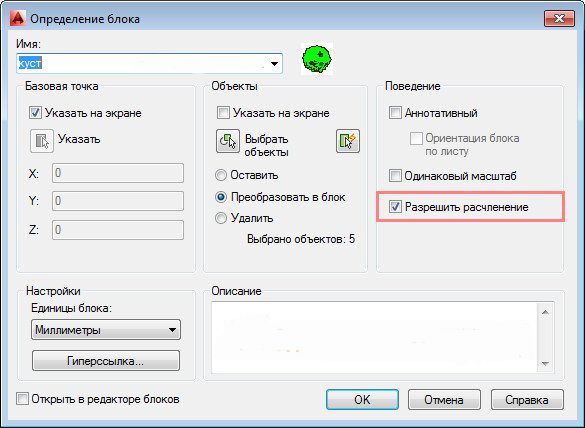
- Käsu ajal, et “lammutada” ei valitud objekti ennast, mis on vajalik purunemiseks.
- See hõlmab teisi. Tegelikult üritatakse MN -i lahti lasta. plokk.
- Tahke -staadi objekti olemasolu.
Plokk ei purune - kuhu lubada laskumist
Nagu oleme juba märkinud, peate iga lisandusega kontrollima - kui oleme unustanud üksuse "Luba lammutus" märgistada. Kuid mida teha olukorras, kus see on juba loodud, kasutati joonisel regulaarselt ja seda ei saa nüüd kustutada.
Õnneks on meil selle probleemi lahendamiseks tõhus retsept. Erilisi raskusi ei tohiks olla - tehke lihtsalt mitmeid toiminguid:
- Avage plokkide toimetaja.
- Te ei tohiks joonisel midagi esile tuua. Avage lihtsalt palett "omadused". Või kasutage selleks võtmekombinatsiooni Ctrl+1.
- Selle paleti allosas peame leidma üksuse "Luba lahtimine.
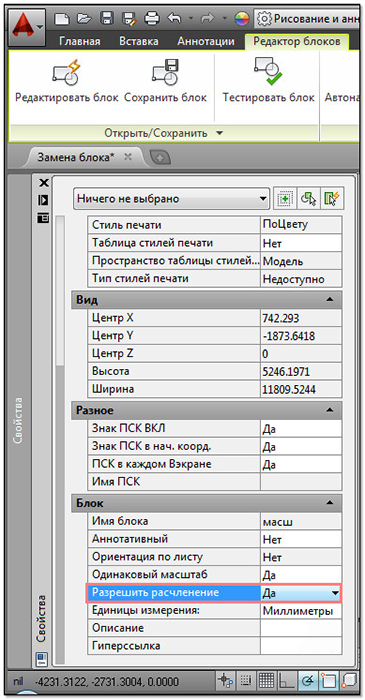
- Jääb ainult toimetaja sulgemiseks, unustamata tehtud muudatusi.
Uurisime tõhusaid meetodeid, mis sobivad sellise lünga kõigi juhtumite jaoks. On ebatõenäoline, et isegi AutoCadi autorid võivad väita, et nad suutsid ette näha absoluutselt kõiki olukordi - kuid me üritasime seda teha, kogudes usaldusväärsete spetsialistide soovituste ja ülevaadete põhjal asjakohast teavet.
- « Steami kauplemisplatvormi tehingute kinnitamine
- Fondi paigaldamine AutoCADis - kaalume probleemi igast küljest »

